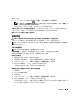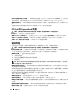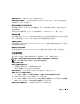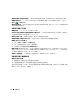Users Guide
故障排除 89
耳機未傳出聲音
請檢查耳機纜線的連接狀況 — 確定耳機纜線已牢固地插入耳機連接器。
請調節 W
INDOWS 音量控制 — 按一下或連按兩下螢幕右下角的喇叭圖示。 確定音量已調高並且未開啟靜音
功能。
觸控墊或滑鼠問題
請檢查觸控墊設定
1
按一下開始
→
控制台
→
印表機和其他硬體
→
滑鼠。
2
嘗試調整其設定。
請檢查滑鼠纜線 — 關閉電腦。 拔下滑鼠纜線,檢查是否有損壞,然後重新穩固地連接纜線。
如果使用滑鼠延長線,請將其拔下,並將滑鼠直接連接至電腦。
若要驗證滑鼠是否有問題,請檢查觸控墊
1
關閉電腦。
2
拔下滑鼠纜線。
3
開啟電腦。
4
在
Windows
桌面上,使用觸控墊移動游標,選擇並開啟一個圖示。
如果觸控墊作業正常,則可能是滑鼠有故障。
檢查系統設定程式設定值 — 確認系統設定程式列出了游標控制裝置選項的正確裝置。 ( 電腦可以在未調整
任何設定的情況下自動識別 USB 滑鼠。) 若要獲得有關使用系統設定程式的更多資訊,請參閱第 91 頁的 「系
統設定程式」。
測試滑鼠控制器 — 若要測試滑鼠控制器 ( 影響指標的移動能力 ) 以及觸控墊或滑鼠按鈕的作業,請在 Dell
Diagnostics 中執行 Pointing Devices ( 游標控制裝置 ) 測試群組中的 Mouse ( 滑鼠 ) 測試程式 ( 請參閱第 73 頁
的「Dell Diagnostics」 )。
重新安裝觸控墊驅動程式 — 請參閱第 96 頁的 「重新安裝驅動程式和公用程式」。
影像和顯示幕問題
在您完成以下檢查後,請填寫診斷核對清單 ( 請參閱第 127 頁的 「診斷核對清單」 )。
警示: 開始執行本章節中的任何程序之前,請遵循 《產品資訊指南》中的安全說明。
如果顯示幕為空白
註: 如果您使用的程式所要求的解析度高於電腦所支援的解析度,建議您將外接式顯示器連接至電腦。
請檢查電池 — 如果您使用電池為電腦供電,則電池電量可能已經耗盡。 請使用交流電變壓器將電腦連接至
電源插座,然後開啟電腦。
請測試電源插座 — 使用其他裝置 ( 如檯燈 ) 來測試電源插座,以確定其工作正常。
請檢查交流電變壓器 — 檢查交流電變壓器纜線的連接狀況。 如果交流電變壓器有指示燈,請確定該指示燈
已亮起。